Tetapkan tarikh tamat tempoh pada fail Google Drive yang dikongsi
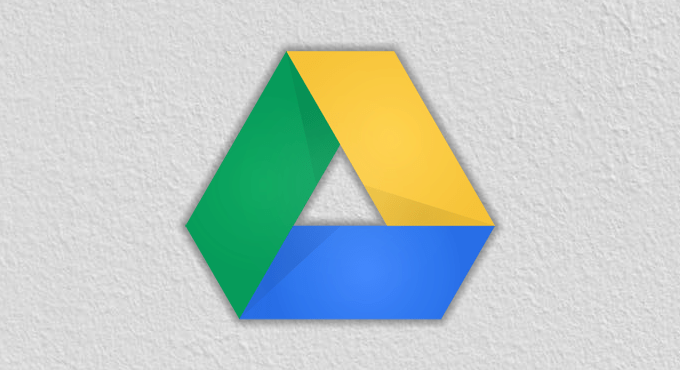
- 4234
- 1311
- Jerome Quitzon
Google Drive telah muncul sebagai salah satu cara terbaik dan paling popular untuk berkongsi fail antara pelanggan, rakan sekerja, dan rakan -rakan tanpa memerlukan mereka membuat muat turun langsung.
Satu dekad yang lalu, anda akan menghantar fail ini sebagai lampiran e -mel atau pautan dari laman web seperti megaupload atau mediafire. Mari kita bersukacita bahawa hari -hari itu berada di belakang kita.
Isi kandungan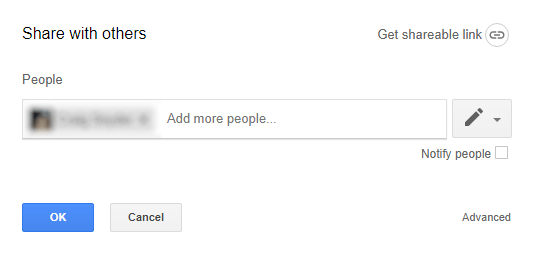
Klik okey butang untuk menghantar jemputan anda untuk berkongsi fail anda semasa anda sudah bersedia. Selepas, anda akan mahu membuka semula fail yang sama ini dan sekali lagi klik pada biru Berkongsi butang atau klik kanan pada fail dan klik pada kongsi. Kali ini, klik pada Lanjutan di sudut bawah kanan kotak cahaya.
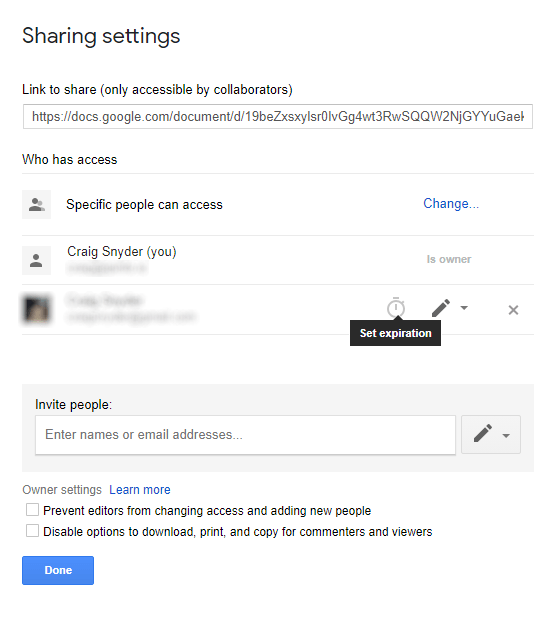
Di sini, jika anda melayang di atas barisan mana -mana pengguna yang anda kongsi dengan fail, ikon pemasa akan kelihatan yang berbunyi "Tetapkan tamat tempoh"Apabila anda melayang. Sekiranya anda tidak melihat ikon ini, ini bermakna anda tidak menggunakan akaun di bawah organisasi G Suite yang serasi. Sekiranya anda melakukannya, klik padanya.
Sebab lain yang anda mungkin tidak melihatnya adalah kerana Google telah mengemas kini antara muka GUI untuk Google Drive. Sebaliknya, anda mungkin perlu mengklik drop kecil di sebelah nama mereka dan kemudian klik Beri akses sementara.
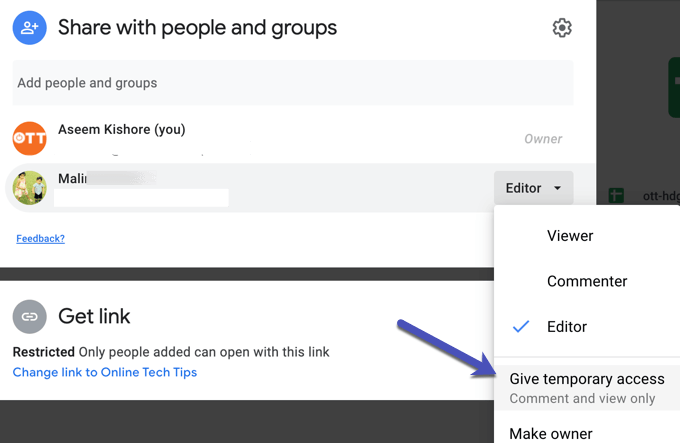
Sekarang anda akan melihat tetingkap seperti yang kedua di bawah. Imej teratas adalah versi baru Google Drive dan kemungkinan besar apa yang akan anda hadapi.
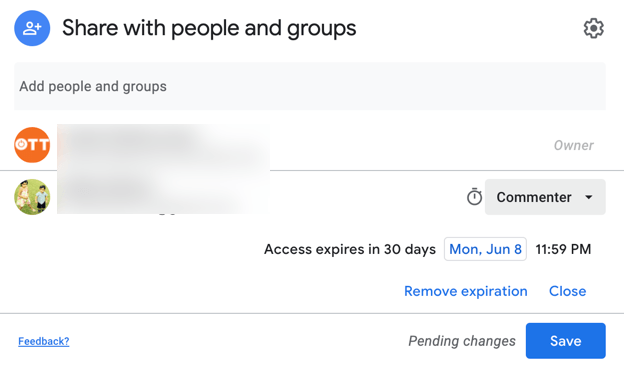
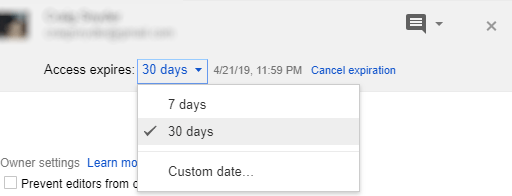
Ini harus menyebabkan pilihan luput akses muncul. Mengklik pada menu dropdown akan mendedahkan tarikh biasa 7 hari dan 30 hari, atau anda boleh mengklik Tarikh Kustom .. Untuk menetapkan tarikh tamat tempoh anda sendiri.
Menetapkan tarikh tersuai akan membolehkan anda memilih sehari dari paparan kalendar. Satu-satunya tangkapan ialah anda tidak dapat memilih masa, hanya tarikh-fail akan tamat seminit sebelum tengah malam pada setiap hari yang anda pilih.
Sebaik sahaja anda gembira dengan cara anda mengkonfigurasi tamat tempoh akses fail anda, klik Simpan perubahan Dan kemudian Selesai. Itu sahaja!
Perkara penting yang perlu diingat ialah pengguna masih dapat mengekalkan fail anda secara berkesan melepasi tarikh tamat tempohnya dengan memuat turunnya. Untuk mengelakkan ini, anda akan mahu menetapkan akses mereka hanya membolehkan mereka melihat fail (tidak mengeditnya) dan membolehkan "Lumpuhkan pilihan untuk memuat turun, mencetak, dan menyalin untuk pengulas dan penonton"Pilihan.
Sekiranya anda mempunyai akaun di bawah organisasi g suite bukan legasi, tamat tempoh akses fail adalah salah satu daripada banyak faedah yang kurang digunakan yang boleh anda gunakan dengan baik. Ini hanya mengambil masa beberapa saat, jadi jangan biarkan fail sensitif itu bertahan selama -lamanya!
Sekiranya g suite tidak cukup selamat atau sampai kepada piawaian anda, kami telah mendapat panduan hebat mengenai cara menyediakan storan awan peribadi anda sendiri. Semaknya untuk mengawal sepenuhnya ke atas perkongsian awan anda.
- « Petua Mikrofon Cara Mengurangkan Bunyi Latar Belakang Dan Dapatkan Suara Yang Lebih Baik
- Cara memastikan perisian PC anda dikemas kini secara automatik »

